Linux wird häufig für die Virtualisierung verwendetEines der beliebtesten Virtualisierungstools, das von Benutzern verwendet wird, ist die VirtualBox von Oracle. Es ist ein großartiges Tool, mit dem sich alle Arten von Betriebssystemen auf einfache Weise virtualisieren lassen. In diesem Artikel werden heute alle Möglichkeiten beschrieben, wie Benutzer eine virtuelle Maschine sichern können.
SPOILER ALARM: Scrollen Sie nach unten und sehen Sie sich das Video-Tutorial am Ende dieses Artikels an.
Denken Sie daran, obwohl einige der AnweisungenIn diesem Artikel, der sich auf Linux konzentriert, ist es möglich, dasselbe auf anderen Plattformen zu erreichen. Erfahren Sie hier mehr über VirtualBox für Ihr Betriebssystem.
Backups innerhalb einer VM

Eine großartige Möglichkeit, eine virtuelle Maschine mit zu sichernVirtualBox, insbesondere unter Linux, soll die Snapshot-Funktion nutzen. Mit dieser Funktion können Sie den Status des zu virtualisierenden Betriebssystems sofort speichern und jederzeit wiederherstellen.
Um einen Snapshot zu erstellen, müssen Sie zuerst die VM starten. Sobald es eingeschaltet ist, drücken Sie rechts Strg + T auf der Tastatur, um den Schnappschussdialog zu öffnen. Wählen Sie alternativ "Maschine" und dann "Schnappschuss erstellen", um den Sicherungsvorgang zu starten.
Tragen Sie unter "Snapshot Name" den Namen des einSchnappschuss. Stellen Sie sicher, dass Sie Creative-Namen verwenden, insbesondere wenn Sie viele verschiedene Snapshots erstellen möchten. Die Verwendung schlechter Benennungstechniken kann es schwierig machen, den Unterschied zwischen Sicherungen zu erkennen, und Sie verwirren.
Wenn Sie den Namen des Schnappschusses ausgefüllt haben,Fahren Sie mit „Beschreibung der Momentaufnahme“ fort. In diesem Abschnitt können Sie eine kurze, detaillierte Beschreibung des Zwecks der Sicherung erstellen. Die Verwendung der Beschreibungsfunktion ist eine hervorragende Möglichkeit, um sicherzustellen, dass Sie Backups nicht vergessen und vertauschen. Wenn Sie alle Informationen ausgefüllt haben, klicken Sie auf „OK“, um den Schnappschuss zu erstellen.
Sie können jederzeit von verschiedenen Snapshots wiederherstellen. Schließen Sie dazu die VM (rechts) Strg + Q). Suchen Sie dann im Hauptfenster von VirtualBox nach dem Pfeil neben „Werkzeugmaschinen“ und klicken Sie darauf. Wählen Sie im Snapshot-Manager eine der erstellten Sicherungen aus und klicken Sie auf die Schaltfläche "Wiederherstellen", um den Status der VM zu ändern. Alternativ können Sie einen beliebigen von ihnen löschen, indem Sie einen Schnappschuss auswählen und auf "Löschen" klicken.
Exportieren von VMs
Sie müssen eine VM sichern, um sie an einen Freund zu senden.mitarbeiter oder nur zur sicherheit? In diesem Fall sollten Sie die Funktion "Appliance exportieren" in VirtualBox in Betracht ziehen. Beachten Sie, dass Sie mit dem VirtualBox-Tool keine virtuelle Maschine als Appliance exportieren können, wenn sie ausgeführt wird. Speichern Sie alle Daten und schalten Sie das Gerät aus (rechts) Strg + Q).
Hinweis: Beim Exportieren einer VM als Appliance werden keine Maschinen-Snapshots gespeichert. Wenn Sie eine vollständige Sicherung benötigen, befolgen Sie stattdessen die Archivierungsmethode.
Erstellen Sie einen Schnappschuss Ihrer VM, indem Sie auf "Datei" klicken.Klicken Sie dann auf "Appliance exportieren". Dadurch wird ein Assistenten-Tool geöffnet, das Sie durch den Exportvorgang führt. Stellen Sie sicher, dass der Standardmodus aktiviert ist, und meiden Sie den "Expertenmodus", da er für die meisten Benutzer nicht hilfreich ist.
Wählen Sie mit dem Export-Tool den Computer aus, den Sie exportieren möchten, und klicken Sie auf die Schaltfläche "Weiter". Von hier aus werden Sie aufgefordert, den Speicherort der exportierten Appliance auszuwählen. Der Standardspeicherort ist ~ / Dokumente und sollte gut funktionieren. Klicken Sie auf das Ordnersymbol, wenn Sie es an einen anderen Ort exportieren möchten.
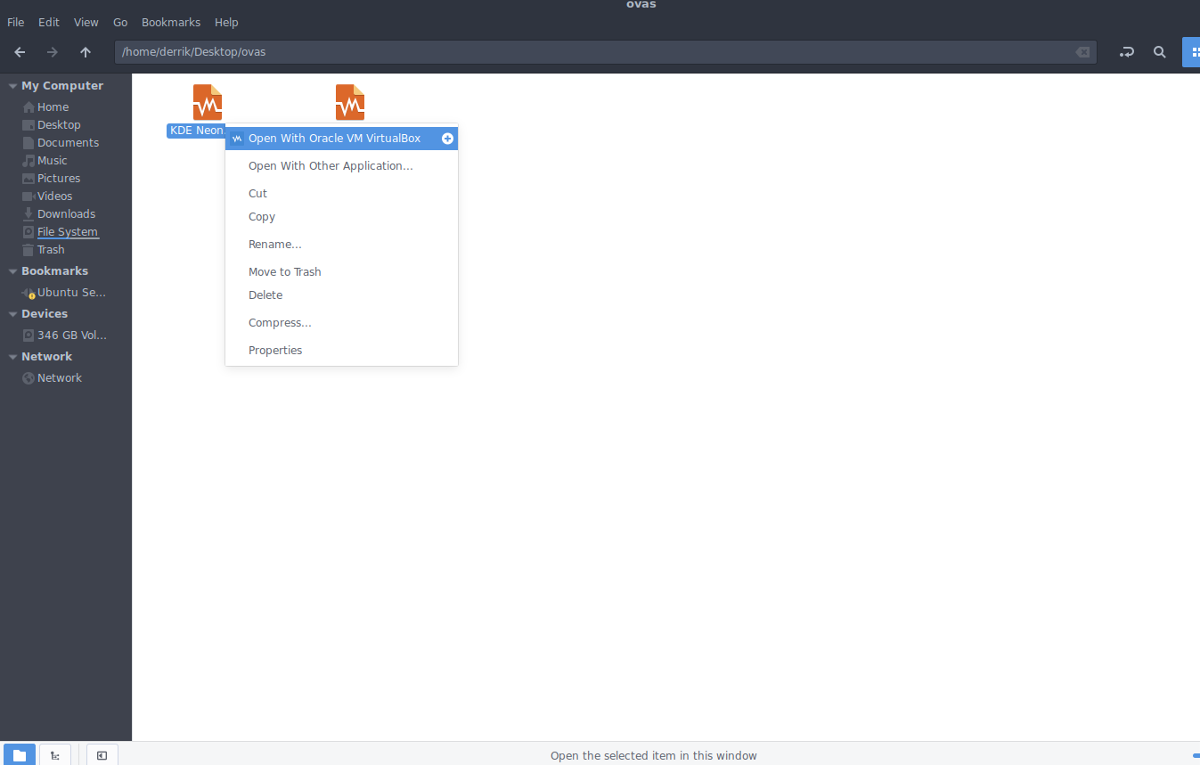
Das Standardformat, in das VirtualBox VMs exportiertist "Open Virtualization Format 1.0". Dies ist eine Option, da OVF 1.0 am kompatibelsten ist. Benötigen Sie eine neuere Version? Klicken Sie auf das Dropdown-Menü und wählen Sie ein anderes aus.
Wenn Sie das richtige Format ausgewählt haben, klicken Sie auf "Weiter", "Weiter" und dann auf "Exportieren", um die VM zu exportieren.
Der Exportvorgang kann einige Zeit in Anspruch nehmen, abhängig von der Geschwindigkeit Ihrer Festplatte, der Größe der VM usw. Seien Sie geduldig und lassen Sie es abschließen!
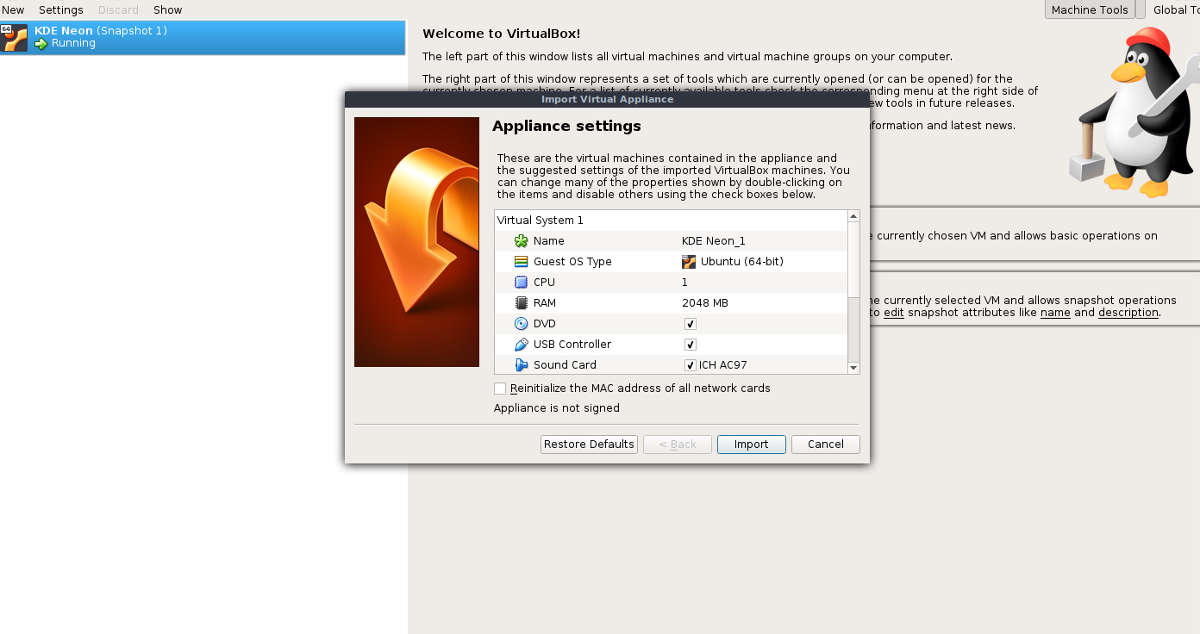
So importieren Sie eine exportierte VM in eine andere Instanz vonVirtualBox, öffnen Sie den Linux-Dateimanager, klicken Sie mit der rechten Maustaste auf die OVA-Datei und klicken Sie auf "Mit VirtualBox öffnen". Der Importvorgang sollte sofort gestartet werden.
Archivierung von VMs
Wenn Sie Ihre virtuelle Maschine als Appliance exportierenDies ist nicht genug. Vielleicht möchten Sie es stattdessen in einem komprimierbaren Archiv sichern. Der Nachteil dabei ist, dass das Archiv viel größer ist als eine einzelne OVA-Datei. Wenn Sie jedoch nicht auf Snapshots und Konfigurationsdateien verzichten können, ist dies der beste Weg. Öffnen Sie zum Archivieren Ihrer VM ein Terminalfenster und navigieren Sie mit dem Befehl CD zum Ordner Virtualbox.
cd ~/VirtualBox VMs/
Verwenden Sie dann den Befehl LS, um die Ordnernamen anzuzeigenfür die verschiedenen virtuellen Maschinen. Denken Sie daran, dass einige Ordner möglicherweise ein Leerzeichen im Titel enthalten. Leerzeichen bereiten dem CD-Befehl Probleme, da er sie ohne bestimmte Zeichen nicht lesen kann. Um dies zu beheben, folgen Sie diesem Beispiel:
/folder name/
Komprimieren Sie Ihren VM-Ordner mit dem Befehl tar, um den Sicherungsvorgang zu starten.
tar -jcvf virtual-machine-test
Sobald das Archiv komprimiert ist, verschieben Sie es in Ihren Home-Ordner mit:
mv virtual-machine-test.tar.bz2 ~/
Nehmen Sie dieses tar.bz2-Archiv und speichern Sie es auf einem Server, Ihrem Dropbox-Konto usw.
Stellen Sie das Backup jederzeit wieder her mit:
tar -xvf virtual-machine-test.tar.bz2</ p>













Bemerkungen